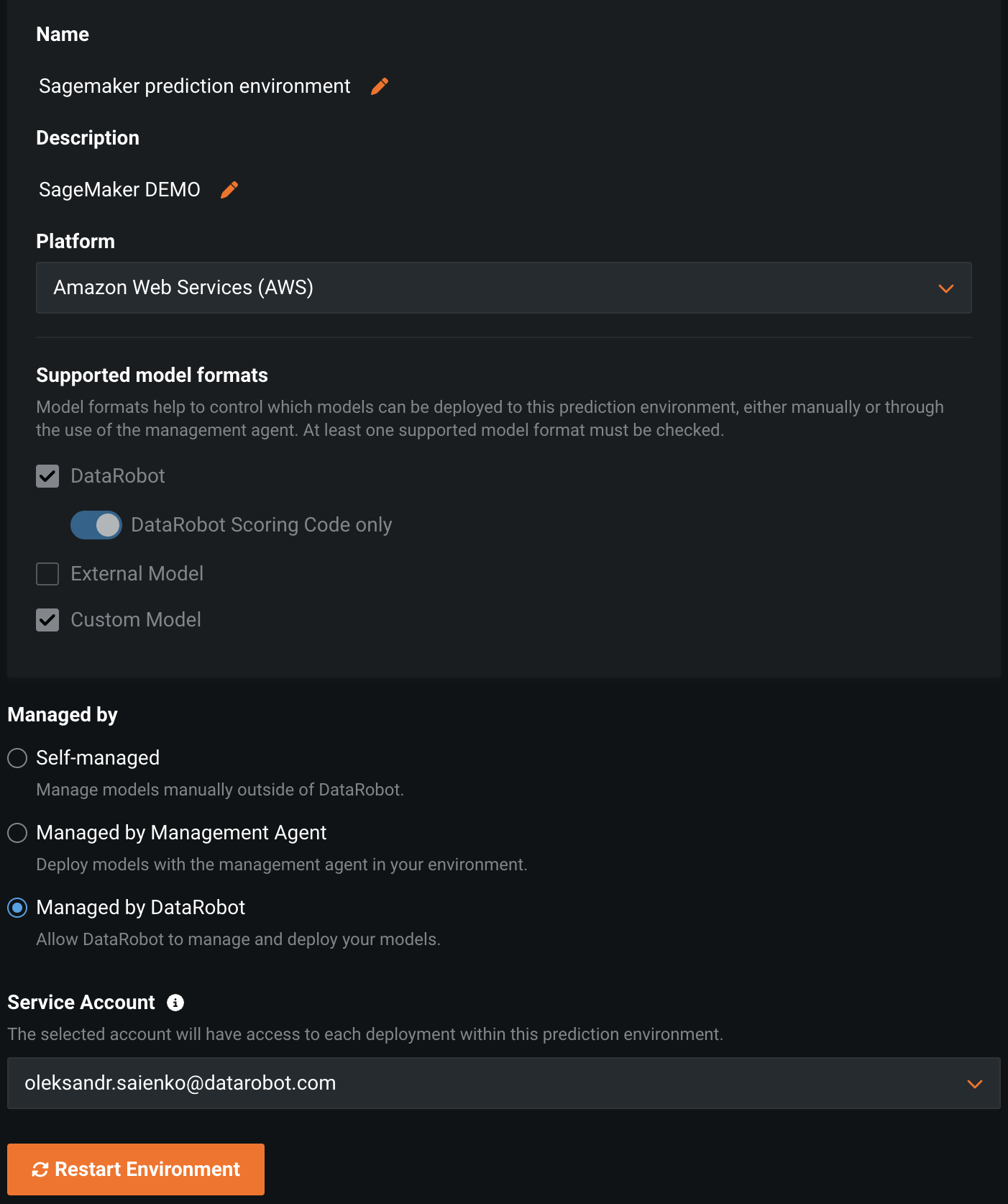SageMakerでの自動デプロイと置換¶
本機能の提供について
SageMakerでのカスタムモデルとスコアリングコードの自動デプロイと置換は、デフォルトではオフになっています。 この機能を有効にする方法については、DataRobotの担当者または管理者にお問い合わせください。
機能フラグ:SageMakerでカスタムモデルの自動デプロイと置換を有効にする
プレビューで使用できるようになりました。DataRobotが管理するSageMaker予測環境を作成して、リアルタイム推論とサーバーレス推論を使用して、カスタムモデルとスコアリングコードをSageMakerにデプロイできます。 DataRobot管理を有効にすると、外部SageMakerデプロイは、自動モデル置換を含むMLOps管理にアクセスできるようになります。
外部モデルと監視ジョブのサービス正常性に関する情報
レイテンシー、スループット、エラー率などのサービス正常性情報は、エージェントによって監視される外部のデプロイでは入手できません。また、予測監視ジョブを介して予測がアップロードされる場合も入手できません。
SageMaker予測環境の作成¶
SageMakerにモデルをデプロイするには、まずカスタムSageMaker予測環境を作成します。
-
デプロイ > 予測環境をクリックし、予測環境を追加をクリックします。
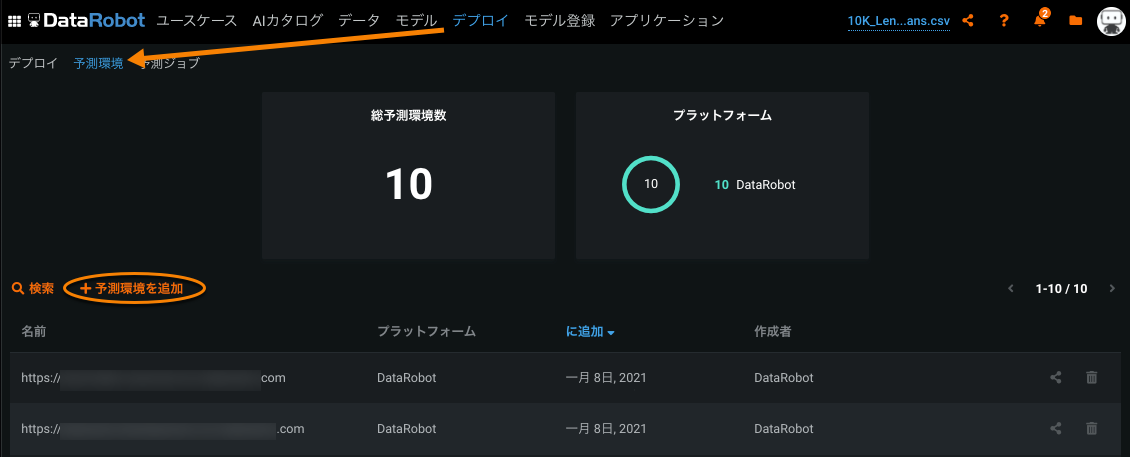
-
予測環境を追加ダイアログボックスで、予測環境設定を行います。
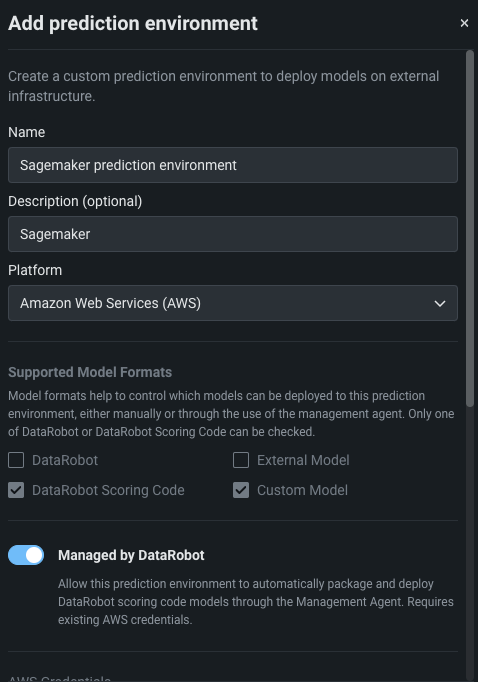
-
予測環境の説明的な名前とオプションの説明を入力します。
-
Amazon Web Servicesを、プラットフォームドロップダウンから選択します。
-
DataRobotが管理設定を有効にすると、この予測環境が管理エージェントを介して、DataRobotカスタムモデルとスコアリングコードモデルを自動的にパッケージ化してデプロイできます。
備考
SageMakerでのスコアリングコードのDataRobot管理には、SageMakerへの既存のデータ接続が必要です。 既存のSageMakerデータ接続がない場合、データ接続が見つかりませんアラートが表示され、データ接続に移動して SageMaker接続を作成するよう指示されます。
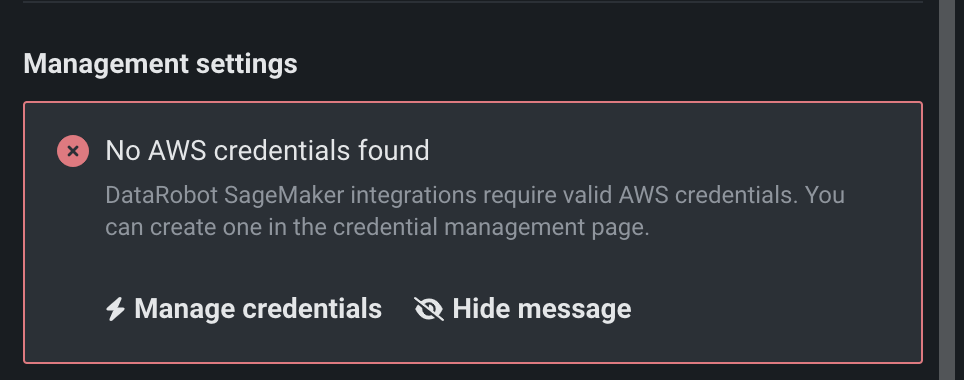
-
関連するAWS認証情報を選択し、リージョンを指定します。 指定されると、DataRobotは利用可能なロールを自動的に取得します。
-
予測環境のSageMakerロールを設定します。 IAM実行ロールを設定するには、 SageMakerのドキュメントを参照してください。 実行ロールには、次のAmazon SQS権限が必要です。
"sqs:SendMessage""sqs:GetQueueUrl""sqs:GetQueueAttributes""sqs:ListQueues"
-
CodeBuildが、モデルイメージを構築できるようにするには、AWS CodeBuildサービスロールが必要です。 CodeBuildまたはAWS CodePipelineコンソールを使用して、CodeBuildサービスロールを作成します。これを行うには、 AWSのドキュメントを参照してください。 CodeBuildサービスロールには、次のAmazon SQS権限が必要です。
"ecr:ListImages""iam:GetRole""iam:PassRole""sts:AssumeRole"
-
ECRリポジトリの作成については、AWSドキュメントを参照してください。
-
Docker HubのECRリポジトリキャッシュの作成については、AWSのドキュメントを参照してください。
-
-
環境設定を行った後、環境を追加をクリックします。
これで、予測環境ページからSagemaker環境を利用できるようになりました。
モデルをSagemaker予測環境にデプロイ¶
Sagemaker予測環境を作成したら、その環境にモデルをデプロイできます。
-
モデルレジストリ > 登録済みのモデルをクリックし、SageMaker予測環境にデプロイするカスタムモデルまたはスコアリングコード対応モデルを選択します。
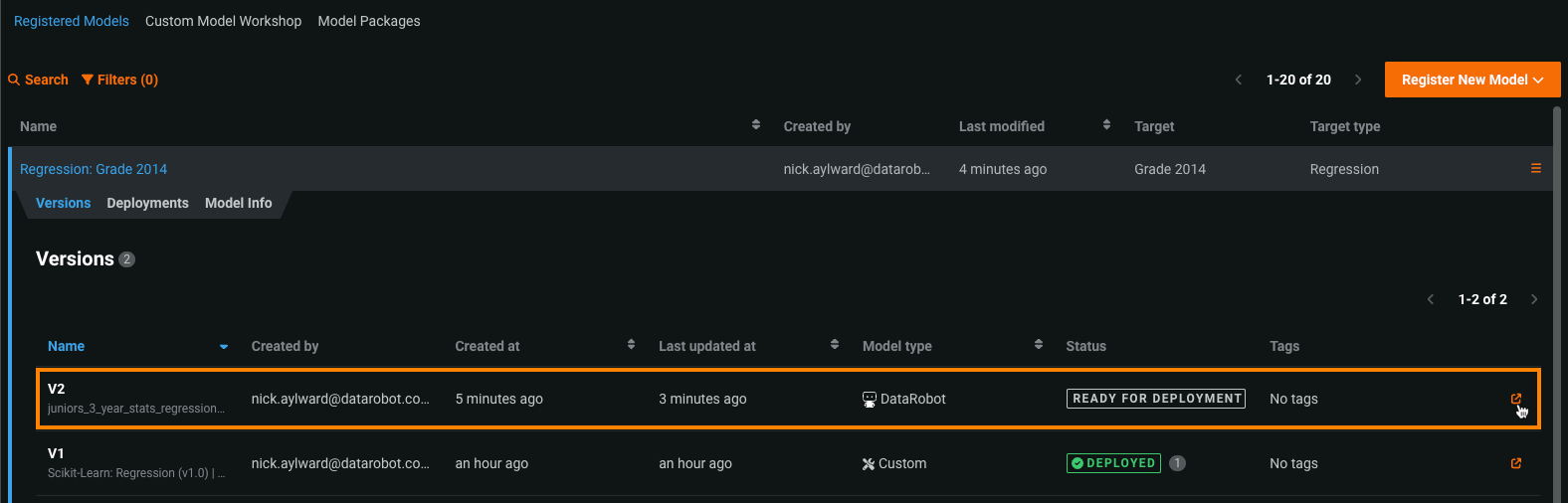
ヒント
予測環境で+ 新規デプロイを追加 をクリックして、デプロイ > 予測環境 タブからSagemaker予測環境にモデルをデプロイすることもできます。
-
登録されているモデルバージョンのいずれかのタブで、デプロイをクリックします。
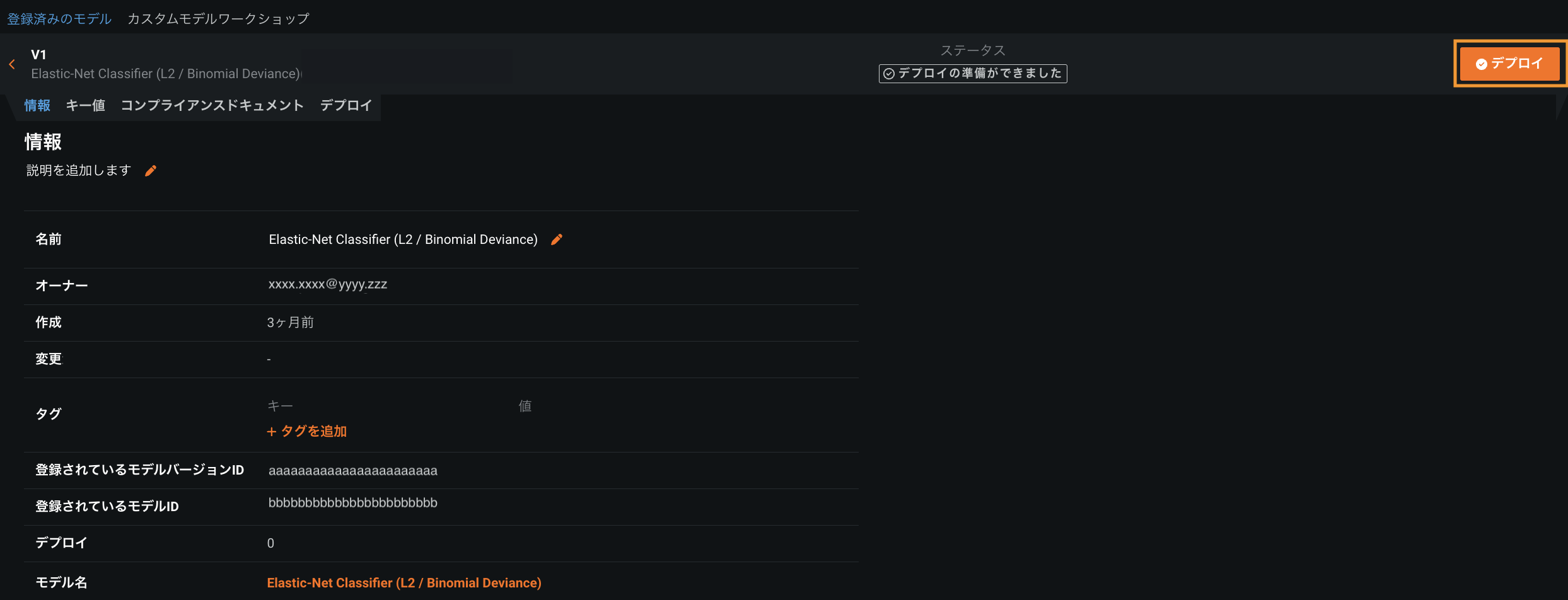
-
デプロイターゲットを選択ダイアログボックスで、デプロイターゲットを選択からSagemakerをクリックします。
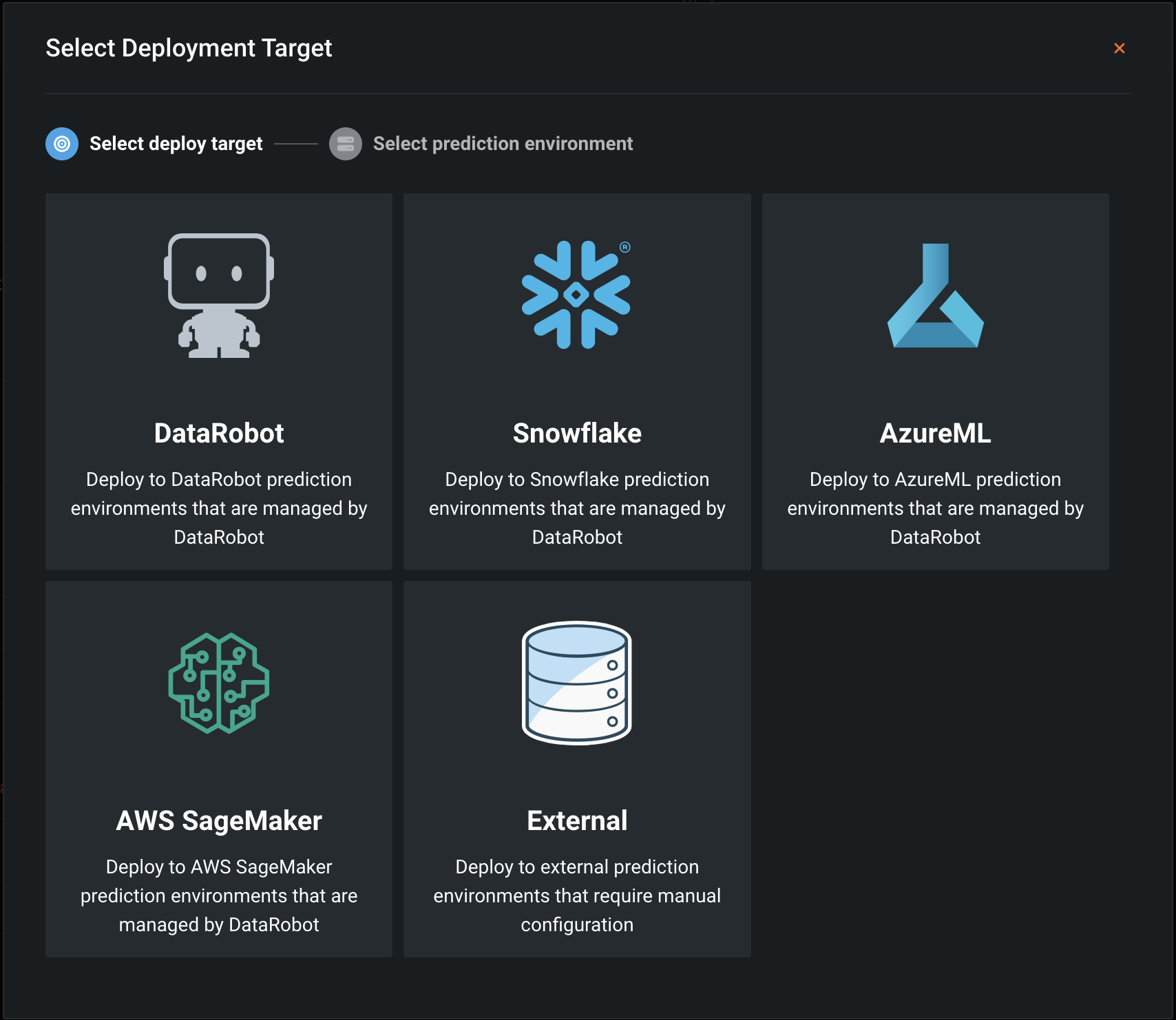
-
予測環境を選択で、追加したSagemaker予測環境を選択してから、確認をクリックします。
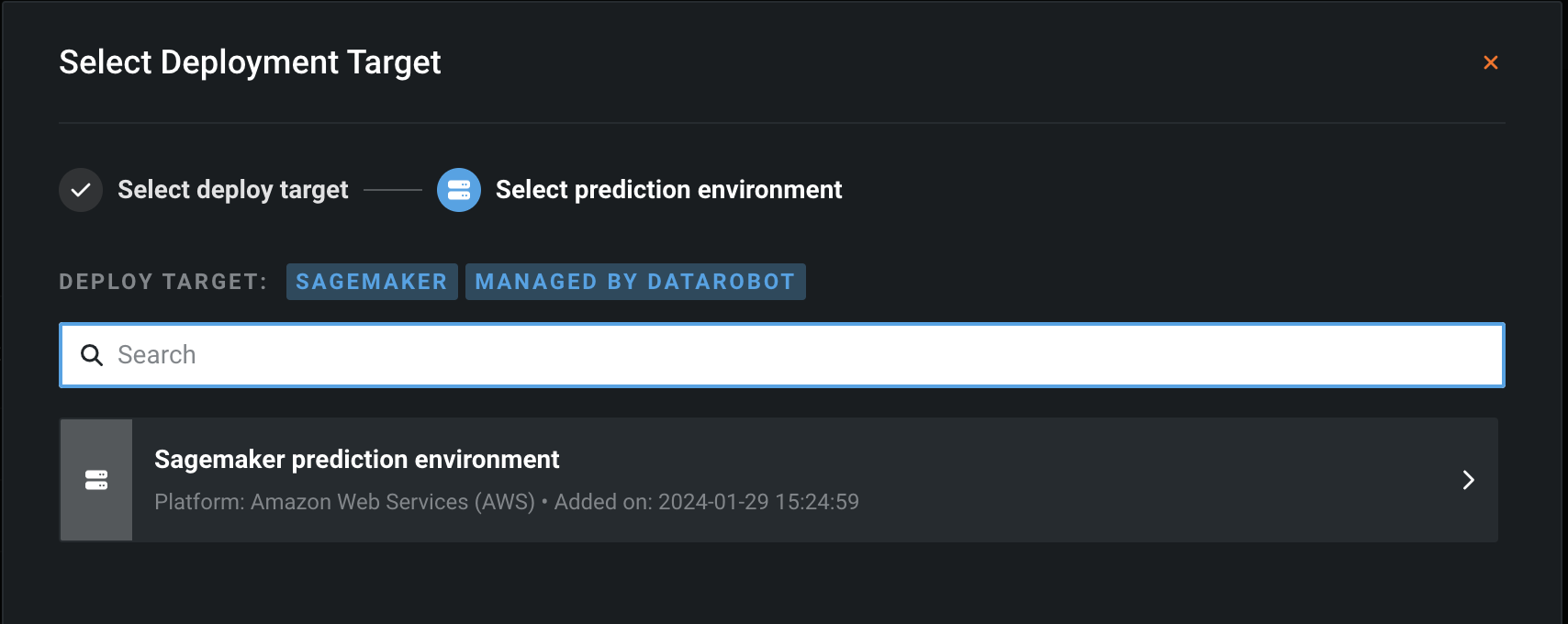
-
デプロイの設定 SageMakerの予測環境にデプロイする場合、リアルタイム推論インスタンスタイプと最初のインスタンス数フィールドを指定する必要があります。 完了したら、モデルをデプロイをクリックします。
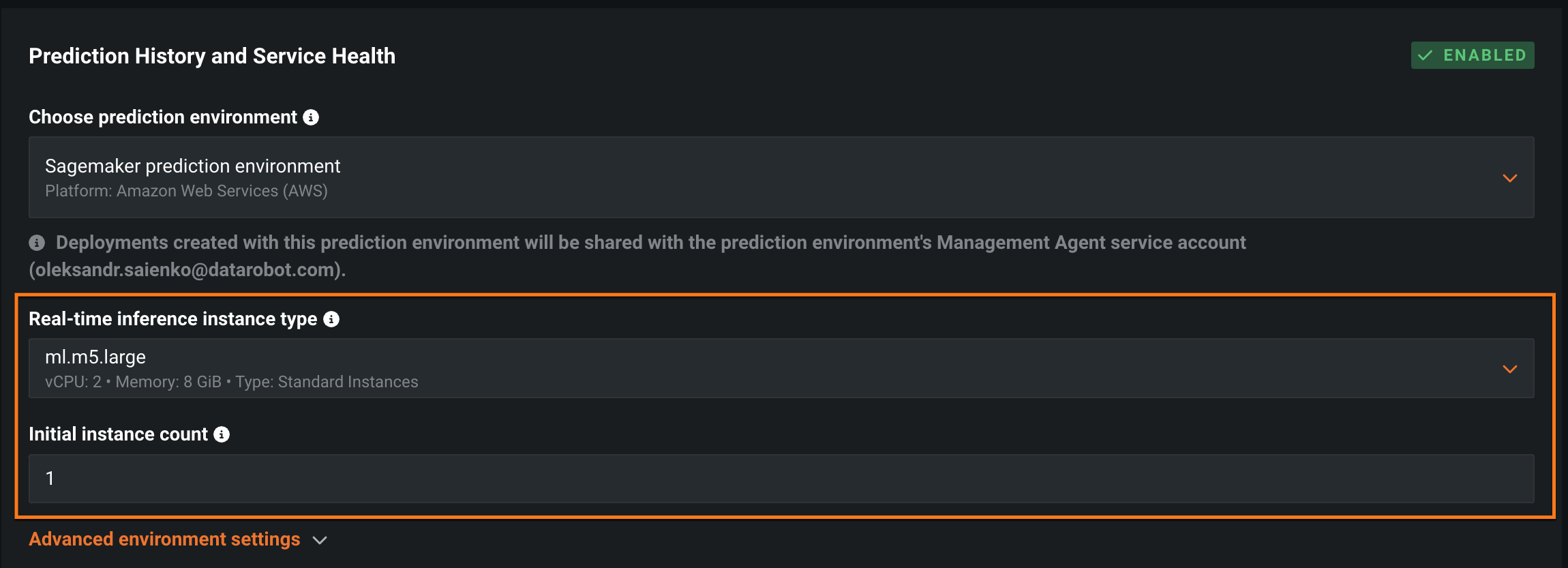
-
モデルがSagemakerにデプロイされたら、予測 > ポータブル予測タブからデータをスコアリングコードスニペットを使用して、Sagemaker内でデータをスコアリングできます。
Sagemaker予測環境を再起動¶
予測環境で使用されるSagemakerデータ接続のデータベース設定または資格情報を更新する場合、環境を再起動して、環境にこれらの変更を適用できます。
-
デプロイ > 予測環境ページをクリックして、リストからSagemaker予測環境を選択します。
-
予測環境設定の下にあるサービスアカウントで、環境を再起動をクリックします。